Program Windows Phone Sync. Sinhronizacija pametnega telefona pod operacijskim sistemom Windows z računalnikom
Kot veste, pametni telefoni, ki delujejo mobilni operacijski sistem Windows, so že na voljo več kot eno leto. Zveste ljubitelji linije, ki so uspeli uporabljati telefone na Windows 7 mobile, in sodobnejših uporabnikov je našla naprave na Windows 8, 8.1, kot tudi 10 - zadnja različica OS.
Program za sinhronizacijo Windows telefon 7, 8, 10
In če govorimo o orodju za univerzalno sinhronizacijo mobilna naprava Na kateri koli različici telefona Windows z osebnim računalnikom, potem morate poudariti programsko opremo.
Enostaven za uporabo Program ima prijazen vmesnik in odlično uporabnost. Hvala za to, ne najbolj samozavesten uporabnik osebni računalnik lahko zlahka razumejo vse pododbore upravljanja programske opreme.
Program lahko popolnoma brezplačno prenesete iz Microsoftovega strežnika. Sveža različica programa je na voljo na povezavi. Z nalaganjem datoteke namestitvenega programa mora biti program nameščen, kaj je to storjeno tako:
- Zaženite distribucijo z razširitvijo * EXE.
- Kliknite gumb »Sprejmi«.
- Kliknite gumb Namestitev.
- Zaprite okno Installer.
Po zagonu programa morate vse parametre pustiti v privzetem stanju in nadaljujte z njegovo uporabo. S priključitvijo naprave na računalnik lahko sinhronizirate vse predstavnostne datoteke: fotografije, slike, pesmi, videoposnetke v pomnilniku. Poleg tega lahko Zune deluje tudi kot igralec, ki je na voljo za predvajanje vseh razpoložljivih datotek na pametnem telefonu / računalniku.
Windows Phone 10 Sinhronizacija programa z računalnikom
Če ste lastnik najnovejšega, sodobnega telefona z operacijskim sistemom Windows 10, potem se lahko uporablja tudi drug program za sinhronizacijo z računalnikom. Prav tako je na voljo uradna aplikacija na Microsoftu.
Ta programska oprema je bila zasnovana posebej za delo z največ nova različica Operacijski sistem za mobilne naprave in prejel ime "Windows telefon za namizne sisteme". Namestitev datoteke lahko prenesete v računalnik, kot sledi naslednji povezavi.
Med glavnimi funkcijami aplikacije je mogoče opaziti:
- Sinhronizacija glasbe in podcastov;
- Sinhronizirane fotografije in video datoteke;
- Nameščanje melodij in ustvarjanje arhiva klicne povezave za klice;
- Sinhronizacija z iTunes.
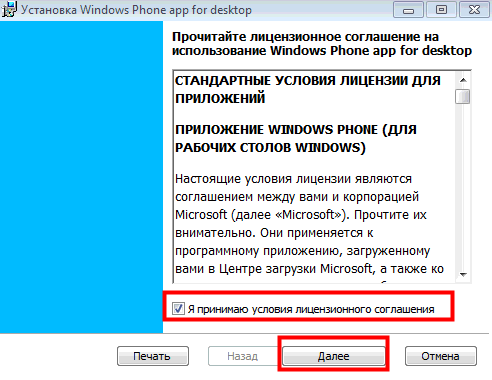
Zdaj lahko zaženete program in nadaljujete z začetno konfiguracijo:
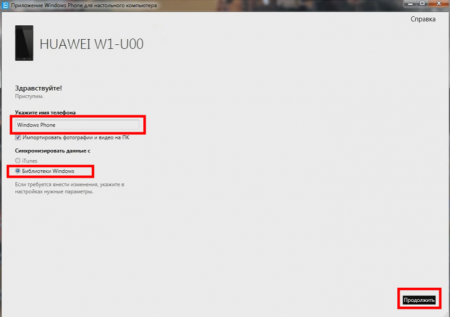
Zdaj lahko prek vmesnika aplikacije vidimo vse datoteke, ki so na voljo v pomnilniku telefona, in, če je potrebno, z vlečenjem, dodajte nove datoteke iz pomnilnika PC pomnilnika v telefon. Za sinhronizacijo morate klikniti na ustrezen gumb, ki se nahaja na desnem dnu vmesnika programske opreme. Na enak način prenesete datoteke iz pomnilnika pametnega telefona v računalnik.
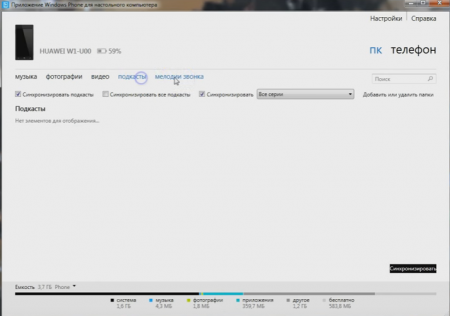
Sinhronizacija stika s telefonom Windows
Zadnje vprašanje smo odšli. Če želite sinhronizirati stike v telefonu Windows z računalniškim aplikacijo za dostop do njih kadarkoli v računalniku in v aplikaciji ljudi na pametnem telefonu, je treba uporabiti ustrezne aplikacije »Ljudje« in na računalniku Različica namizja. Operacijski sistem. Postopek sinhronizacije se izvede na naslednji način:
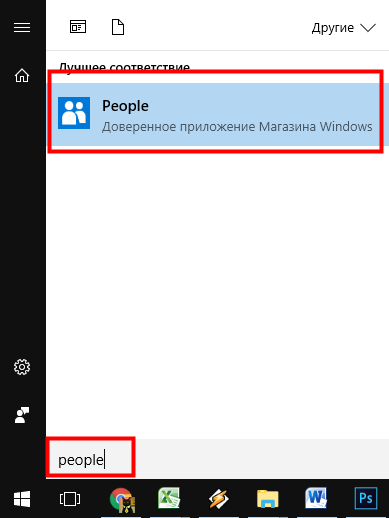
Za izmenjavo podatkov, sodobni pametni telefoni lahko priključite na namizni računalnik prek USB vrat. Telefoni windows Database. Zahtevajte namestitev posebne aplikacije za sinhronizacijo podatkov, prenos različnih vsebin, vključno z video, glasbo, slike.
Priključite telefon Windows na računalnik
Mnogi uporabniki verjamejo, da sinhronizirate telefon z računalnikom, ki ga potrebujete za zastarelo aplikacijo Zune. Pravzaprav je Microsoft predstavil poseben dodatek k telefonu Windows za namizni računalnik.
Aplikacija je nenavadno preprosta za uporabo, ima majhno velikost, hkrati pa uporabnik ponuja precej trdno funkcionalnost. Z njim boste lahko hitro vrgli svojo najljubšo glasbo v telefon, poleg takoj po celih mapah.
Še ena zanimiva odtenka je, da aplikacija začne delovati le, ko je telefon priključen. V nasprotnem primeru se aplikacija ne bo niti začela.
Uporaba telefona Windows za namizje vam omogoča:
- prenos seznamov predvajanja na napravo,
- iskanje melodij, da pokličete in jih vključite v telefon,
- uvozite fotografijo in video iz pametnega telefona na računalnik.
Pogoste težave, ko so povezane
Računalnik ne vidi telefona.
Nekatere naprave za nastavitev USB se lahko ponastavijo. Situacijo lahko popravite tako, da spustite nastavitve. Včasih lahko problem popravite s pomočjo inženirskega menija.
To se zgodi, da se napaka pojavi zaradi nestandardne telefonske programske opreme. V takem primeru se boste morali vrniti nazaj na standard, če želite, da naprava deluje normalno. Najverjetneje je prišlo do neuspeha pri delovanju modula, tako da sistem in ne beleži naprave.
Prav tako morate skenirati napravo za viruse in zlonamerne programe. Zaradi njih se pogosto pojavijo in v delu celotnega sistema.
Telefon se ne poveže, ampak polnjenje gre
Če se upošteva taka težava, poskusite povezati napravo prek alternativnega priključka USB. Poskusite uporabiti drug kabel.
Preverite stanje priključkov, ali obstaja škoda. Na primer, lahko obstaja vlaga. Če je priključek poškodovan, ga je treba zamenjati.
V nekaterih primerih lahko notranji problemi naprave vplivajo na računalnik. Potem se morate sklicevati na strokovnjake, bodo zaznali poškodovani element in ga bodo zamenjali.
Kako lahko sinhroniziram vsebino med bazo podatkov Windows Phone z drugo bazo podatkov Windows ali Mac? Microsoft nenehno razvija dve ločeni odjemalci, enega za vsako ploščad, ki potrošnikom omogoča, da zaračunavajo, sinhronizirajo, posodabljajo in varnostno kopijo podatkov. Kljub dejstvu, da stranke niso enake v smislu priložnosti in funkcij, se glavne naloge še vedno izvajajo.
Premikanje vsebine med pametnim telefonom in računalniškimi konkurenčnimi mobilnimi platformami je v veliki meri enaka za Windows telefon. Apple vam omogoča, da uporabite iTunes za upravljanje iPhone (kot tudi predstavnostnih predvajalnikov in drugih naprav), medtem ko Android izbere bolj celovito metodo z uporabo upravitelja datotek.
Torej, kako začeti s strankami, ki so nam na voljo?
Windows Phone in Windows OS
V sistemu Windows sta na voljo dve aplikaciji, ki je na voljo v trgovini Windows, druga pa je zasnovana za namizni računalnik (samo za Windows 7 in 8). Slednje zagotavlja popolno sinhronizacijo s telefonom Windows in je dokaj preprost odjemalec za nadzor vsebine. Če v polni različici ne potrebujete številnih funkcij, je idealna rešitev za vas stranka, ki je na voljo v trgovini Windows.
Kot za nedavne različice Windows, odjemalska različica za namizni računalnik je na voljo tudi v operacijskem sistemu Windows 7, odjemalec je trenutno v različici beta, kar pomeni, da se lahko uporabniki soočajo z nekaterimi težavami. Dobro je omeniti, da Microsoft ne omejuje podpore novejših izdaj svojih izdelkov.

Microsoft je začel Windows 8 zgodaj v začetku tega leta, kmalu zatem, naročnik je bil sproščen za sinhronizacijo s telefoni na platformi Windows Phone 8. Kot dokazano funkcionalnost Zune Media Player v sistemu Windows Phone, stranke ponujajo veliko število vrat in funkcij v operacijskem sistemu Windows 8.
V aplikaciji Windows Store so na voljo naslednje funkcije:
Preverite stanje napolnjenega stanja in statusa notranji pomnilnik
Uvozite medijske datoteke iz priključene naprave
Oglejte si zanimive aplikacije v telefonski trgovini Windows s povezavami do drugih aplikacij
Desktop različica odjemalca za Windows podpira naslednje:
Preverjanje stanja napolnjenosti in notranjega pomnilnika
Trgovine z upravljanjem medijskih datotek na napravi (glasba, fotografija, video, filmi, poddaje in melodije zvonjenja)
Sinhronizacija vsebine z iTunes
Sinhronizacija vsebine Uporaba aplikacije omogoča potrošnikom izbrati in želene sezname predvajanja, žanrov in glasbenih izvajalcev, pa tudi fotografije, videoposnetkov, poddaje in melodije zvonjenja. Aplikacija je še vedno obrezan naslednik v primerjavi z Zune MEDI predvajalnikom, pa tudi na korak nad v primerjavi z aplikacijo Windows Store, če uporabljate Windows 8. Poskrbite, da boste odklenili pametni telefon (zaklepanje zaslona s kodo PIN), ko ga povežete računalnik, če je ključavnica konfigurirana.
Lastniki lahko upravljajo ne samo, kaj je sinhronizirano med računalnikom in telefonom, ampak tudi neposredno dejstvo, da je shranjen na njem uporaba operacijskega sistema Windows. Raziskovalec. Pri priključitvi telefona na Windows, bo definiran kot odstranljiv medij na namiznem aplikaciji, potem pa je pripravljen za ogled. Delo z dokumenti, glasbo, fotografijami, melodijami in videoposnetkom se lahko izvajajo z znanim vmesnikom.
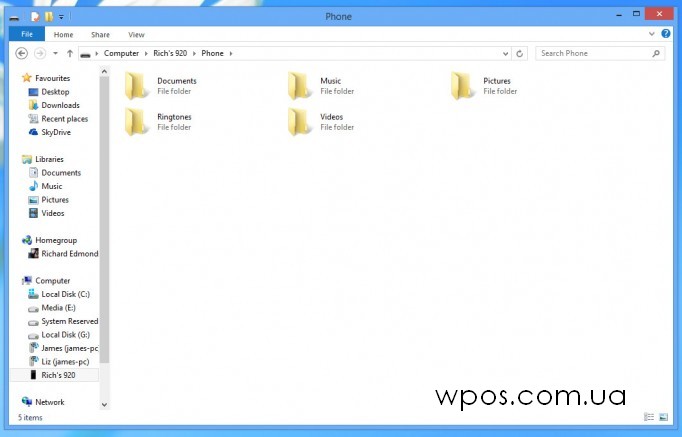
Pri zagonu windows Client. Telefon za Windows 8 (ali PC aplikacij) iz pametnega telefona WP, ki je priključen na računalnik, si lahko ogledate vse trenutne parametre in lastnosti v običajni obliki. Vsebina se prikaže, ko aplikacija naloži telefon Windows, ogled prostega pomnilnika telefona, je na voljo s pritiskom na puščico se nahaja poleg celotnega bralnika podatkov.
Poleg zgoraj navedenega seznama funkcij v aplikaciji ni veliko več. Ni funkcije preverjanja posodabljanja, saj je ta funkcija prisotna v podatkovni bazi telefona Windows in posodobitve, ki so na voljo prek zračne tehnologije (tehnologija, ki vam omogoča prenos glasbe, slik, iger, programov, prenesite novo firmware na telefon prek GPRS (vključno Preko WAP) brez povezave z računalnikom. Sinhronizacija se lahko izvede tudi prek vmesnika IR vmesnika ali vmesnika Bluetooth), vendar se delo konča samo v okvir premikajoče se vsebine iz računalnika Windows 8 na vaš pametni telefon.
Varnostno kopiranje se samodejno izvede z uporabo storitev Microsoft Cloud. Funkcijo lahko konfigurirate neposredno iz windows telefon, brez potrebe po računalniku ali računalniku. Torej imate članek fantje. Pazi na posodobitve, da ne zamudite drugih člankov.
Windows 8 odpira nove zmogljivosti za pametne telefone in računalniške sinhronizacije, na katere je nameščen ta OS. Microsoft je poskrbel, da uporabniki ne čutijo nelagodja, in postopek povezave je bil izveden enostavno in hitro. Povezovanje telefona na računalnik se izvaja brez težav, vendar je vredno razstaviti več odtenkov.
Kaj potrebujemo?
- Windows Phone 8 Smartphone;
- računalnik z namestitvijo operacijski sistem Windows 8;
- USB kabel za povezovanje pametnega telefona na računalnik.
Navodilo
Pravzaprav je proces zelo preprost. Ne boste morali namestiti nobenih dodatnih gonilnikov ali pripomočkov, da bi poenostavili povezavo (enako velja za povezavo z računalnikom z operacijskim sistemom Windows 8 na internet). Dovolj je namestiti Windows 8 na računalnik in nakup pametnega telefona na telefonu Windows 8.
Torej, za sinhronizacijo prenosa podatkov med Windows Phone 8 s pametnim telefonom in računalnikom, ki se izvaja na Windows 8, morate izvesti naslednje korake:
1. Za začetek priključite pametni telefon z računalnikom uporaba USB. Žice.
2. To okno se samodejno prikaže:
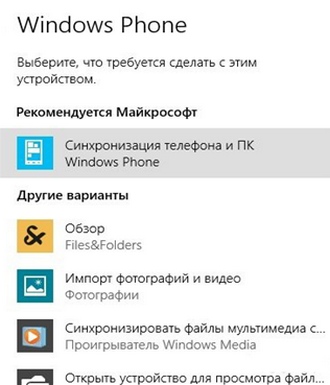
3. Kot lahko vidite, lahko zaženete posebno orodje Windows Phone Utility. Ta aplikacija To je program z naprednimi zmogljivostmi sinhronizacije podatkov med pametnim telefonom in računalnikom. Lahko prenesete vse datoteke, slike, fotografije, videoposnetke, glasbo. Prav tako je aplikacija opremljena z iskalnimi orodji, poleg tega pa je mogoče blokirati ali čistiti stroj, če je izgubljen ali kraje.
4. Ne morete zagnati pripomočka za telefon Windows. Možno je odpreti pametni telefon z upravljavcem datotek, ki bo omogočil izvedbo operacij z datotekami.
S programom Windows lahko delate tudi z medijskimi datotekami. Aplikacija »Fotografije« vam bo omogočila uvoz različnih slik in fotografij.
Vredno plačati pozornost
Vnesete lahko pametni telefon brez pomoči različnih pripomočkov. Dovolj je, da uporabimo dirigent. V tem primeru boste videli običajno okno z mapami, ki jih vsebuje stroj.
Obstajajo omejitve:
- Če jih vzamete, ne boste mogli sinhronizirati datotek z zaščito DRM ne. Iz glasbene glasbe ali glasbenega utora Xboxa.
- Ne boste mogli premakniti iz telefona na PC fotografije velike velikosti - boste morali uporabiti vodnik.
Aplikacija odloča še en smešni problem lastnikov pametnih telefonov pod Windows Telefon - Nastavitev zvonjenja na klicu. Če to storite neposredno v telefonu, boste morali shraniti skladbo kot klic melodijo skozi posebni program. S pomočjo aplikacije Windows Phone's, lahko varno namestite katero koli glasbo za klic (edini minus - proga gre na klic vse. V aplikaciji je nemogoče).
Splošna funkcionalnost je:
- kopirajte datoteke iz računalnika v telefon in nazaj;
- izbrišite datoteke na obeh napravah;
- kopiranje slik pri kopiranju;
- pretvorite glasbo v klicne melodije za Windows telefon.
Značilnosti Windows Phone Application na PC z Win8
- Več telefonov je mogoče priključiti na računalnik (laptop).
- PC lahko nastavite posodobitve na telefonu, da ne porabijo prometa na mobilni napravi.
- Vizualna zasnova aplikacije na Win8 je veliko bolj prijetna: ne vidite imen datotek, ampak njihove vsebine (ploščice).
Za sinhronizacijo dokumentov uporabite ...
... OnEdrive. Edina stvar, ki jo je treba storiti, je, da se prijavite z želenim Microsoftovim računom (na telefonu in na računalniku).
Ti. Dokumenti (vse vrste pisarniških) bodo shranjene v oblaku. Če želite dobiti dostop do njih, se morate prijaviti na svoj račun.